win10系统设置密码怎么取消 win10系统取消密码设置方法
更新时间:2024-03-28 12:52:44作者:yang
Win10系统设置密码是为了保护用户的隐私和数据安全,但有时候密码可能会让用户感到烦恼,如果你不想再使用密码登录Win10系统,可以通过简单的步骤取消密码设置。取消密码设置可以让你更快速地进入系统,但也需要注意安全性和隐私保护。接下来我们将介绍Win10系统取消密码设置的方法,让你轻松实现无密码登录的便利。
具体方法:
1.点击打开开始菜单上的设置。
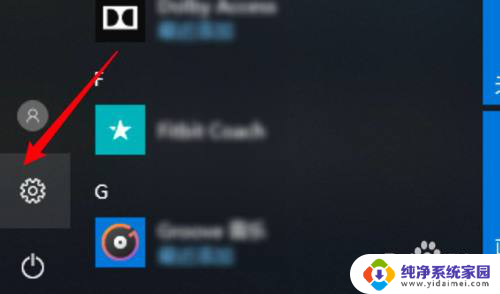
2.点击帐户选项。
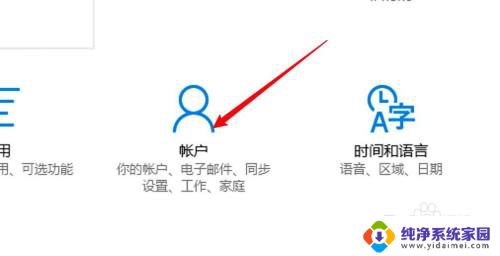
3.点击登录选项。
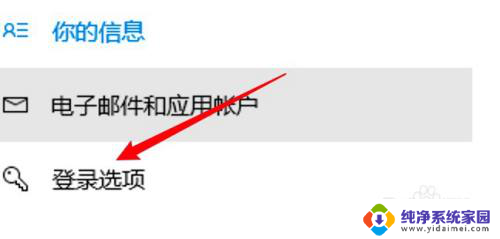
4.点击更改。
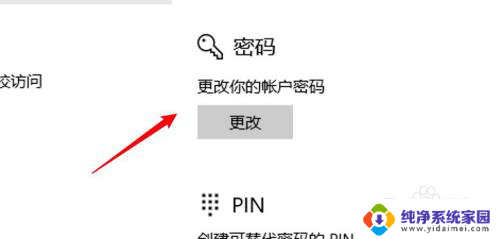
5.输入当前密码,点击下一步。
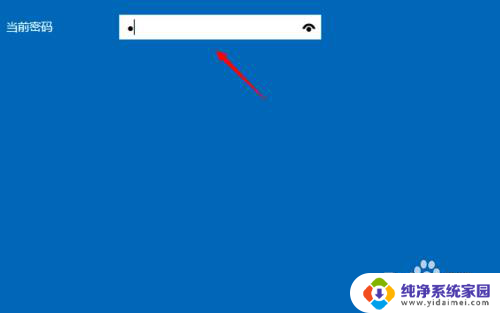
6.不输入任何密码,点击下一步就可以取消了。
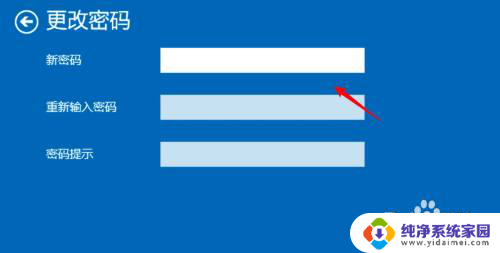
以上就是取消win10系统设置密码的全部内容,如果你遇到相同问题,可以参考本文中介绍的步骤来解决,希望对大家有所帮助。
win10系统设置密码怎么取消 win10系统取消密码设置方法相关教程
- win10用户密码怎么取消 win10系统取消登录密码的方法
- windows登录密码怎么取消 win10系统取消登录密码的方法
- win10怎么把登录密码取消 win10系统取消登录密码教程
- 电脑w10怎么把登录密码取消 win10系统取消密码登录步骤
- win10系统怎么关闭密码保护 win10系统密码保护取消步骤
- win10系统如何取消密码 win10系统怎么关闭登录密码
- win10取消登入密码 win10系统取消登录密码教程
- 怎么取消登录密码 win10系统如何取消登录密码
- windows10的开机密码怎么取消 win10怎么取消开机密码设置
- windows10系统如何取消开机密码 win10如何取消电脑的开机密码
- 怎么查询电脑的dns地址 Win10如何查看本机的DNS地址
- 电脑怎么更改文件存储位置 win10默认文件存储位置如何更改
- win10恢复保留个人文件是什么文件 Win10重置此电脑会删除其他盘的数据吗
- win10怎么设置两个用户 Win10 如何添加多个本地账户
- 显示器尺寸在哪里看 win10显示器尺寸查看方法
- 打开卸载的软件 如何打开win10程序和功能窗口